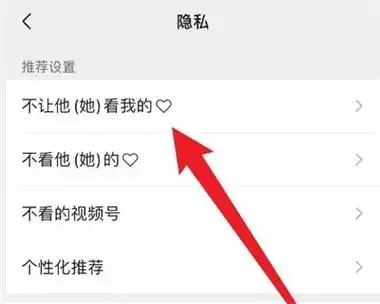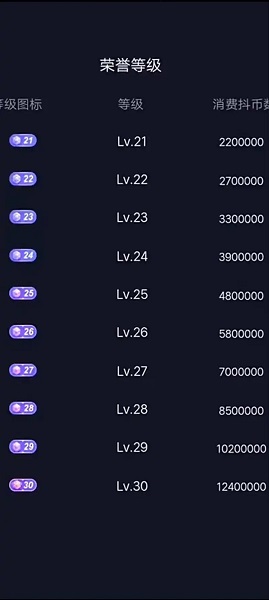Windows优化大师如何单独给CPU跑分_处理器性能测试流程
2025-05-12 00:00:00 1187欢迎来到【白鹤教程网】的「白鹤教程」栏目!小编带你玩转实用工具,手把手拆解操作难点,新手也能秒变大神~
Windows优化大师怎么单独给CPU跑分,说到给电脑进行跑分,相信大家都不陌生吧,而目前Windows优化大师这款电脑优化软件也支持电脑跑分,那么它支不支持只给电脑的处理器进行性能跑分测试呢,可以的话,具体的跑分测试步骤是什么呢,现在就来看看福汇下载小编的整理结果吧。
Windows优化大师怎么单独给CPU跑分
1、启动电脑端的Windows优化大师软件,然后在【发现】一栏中,找到【性能跑分】功能,点击它。

2、进入到性能跑分界面后,点击右侧界面中的【CPU性能测试】选项。
3、接着,点击【开始评测】按钮。

4、此时,软件就会开始对电脑的CPU进行跑分了,耐心等待跑分完成,就可以看到电脑CPU的详细跑分分数以及单核跑分分数了。

那么这款软件单独给处理器跑分的话,需要花费多长时间呢,只给处理器跑分需不需要付钱呢,继续往下看吧。
Windows优化大师单独给CPU跑分一般需要花多少时间
根据查找相关的资料来看,Windows优化大师单独给CPU跑分一般需要花费3~6分钟的时间,根据CPU的性能不同跑分的时间也有所不同。
Windows优化大师只给CPU跑分需要付钱吗
根据查找相关的资料以及小编的亲自使用经验来看,目前Windows优化大师只给CPU跑分是不需要付钱的,它是免费的功能,并且它给电脑的整体性能进行跑分测试都是不需要花钱的。

以上,就是小编为大家总结的关于Windows优化大师单独给CPU跑分的全部内容了。
本期「白鹤教程」就到这里啦!关注【白鹤教程网】,解锁更多宝藏指南,遇到问题随时cue小编在线答疑哦!
相关资讯
查看更多最新资讯
-
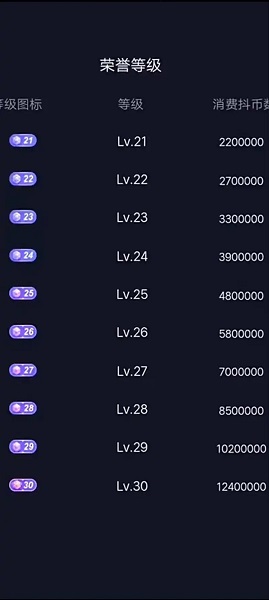
- 抖音刷多少钱可以到30级 揭秘抖音等级背后的消费秘密
- 2025-05-23 924
-

- Ezbuy的入驻条件是什么 Ezbuy入驻需要提供的申请材料
- 2025-05-23 798
-

- 阿里巴巴国际站入驻费用及条件 2025年阿里巴巴国际站入驻费用及条件详解
- 2025-05-23 264
-

- 代运营哪家公司最靠谱 国内前10电商代运营公司
- 2025-05-23 1901
-

- 欧洲VAT的税率是多少 2025欧洲各国VAT税率一览
- 2025-05-23 656